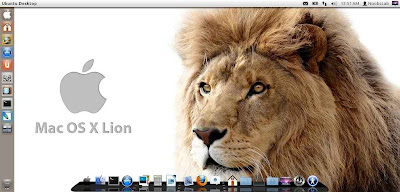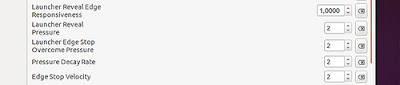avast! for Linux - антивирусное решение для популярных платформ Linux. Версия для домашних пользователей разработана для тестирования операционной системы и сканирования сегметов жесткого диска, используемых операционной системой Windows.
Антивирусное ядро avast! For Linux идентично ядру сканирования для систем Windows и обладает теми же высокопроизводительными функциями.
Новая версия ядра антивируса avast! обеспечивает высокий уровень обнаружения вкупе с высокой эффективностью, что гарантирует 100%-ое обнаружение вирусов "In-the-Wild" и высокий уровень обнаружения троянов с минимальным числом ложных срабатываний.
Механизм антивирусного ядра сертифицирован ICSA, постоянно принимает участие в тестах Virus Bulletin и получает награды VB100%.
Так же как avast! for Windows, avast! for Linux поддерживает сканирование архивов. Он может сканировать внутри практически такого же количества архивных файлов, как и версия для Windows, за исключением MAPI, CAB, ACE, CHM, 7ZIP и NTFS потоков. Сканируются следующие архивы: ARJ, ZIP, MIME (+ все соответствующие форматы), DBX (архивы Outlook Express), RAR, TAR, GZIP, BZIP2, ZOO, ARC, LHA/LHX, TNEF (winmail.dat), CPIO, RPM, ISO и SIS. Также поддерживается сканирование некоторых выполняемых упаковщиков (таких как PKLite, Diet, UPX, AsPack, FSG, MEW и т.д.).
Интуитивно понятный интерфейс пользователя обеспечивает доступ к настройке всех параметров антивируса avast! для более точного сканирования. Используется для начала сканирования on-demand, работы с результатами, настройки различных опций и т.д.
Пользовательский интерфейс требует библиотек GTK+ 2.x. Если их на вашей системе нет, используются библиотеки из установочного пакета.
Опытные пользователи оценят классический сканер on-demand, контролируемый из командной строки. Он позволяет сканировать файлы в определенных директориях на локальных и удаленных дисках. Конечно, сканер командной строки работает с подключенными сетевыми дисками.
Программа очень гибкая: она принимает множество дополнительных аргументов и свитчей. Возможно создавать расширенные файлы отчетов, используемые для последующего анализа.
Сканер может работать в режиме STDIN/STDOUT как фильтр канала. Данный режим используется в шелл-скриптах.
Обновления баз сигнатур - еще одна ключевая особенность антивирусной защиты. В текущей версии обновления не инкрементальны. Поэтому когда файл баз сигнатур изменяется, следует скачивать и заменять всю базу.
Версия для Linux имеет возможность создавать карантинную зону для помещения подозрительных файлов. Данные файлы могут быть удалены или сохранены для последующей работы.
Сканирующее ядро
Новая версия ядра антивируса avast! обеспечивает высокий уровень обнаружения вкупе с высокой эффективностью, что гарантирует 100%-ое обнаружение вирусов "In-the-Wild" и высокий уровень обнаружения троянов с минимальным числом ложных срабатываний.
Механизм антивирусного ядра сертифицирован ICSA, постоянно принимает участие в тестах Virus Bulletin и получает награды VB100%.
Так же как avast! for Windows, avast! for Linux поддерживает сканирование архивов. Он может сканировать внутри практически такого же количества архивных файлов, как и версия для Windows, за исключением MAPI, CAB, ACE, CHM, 7ZIP и NTFS потоков. Сканируются следующие архивы: ARJ, ZIP, MIME (+ все соответствующие форматы), DBX (архивы Outlook Express), RAR, TAR, GZIP, BZIP2, ZOO, ARC, LHA/LHX, TNEF (winmail.dat), CPIO, RPM, ISO и SIS. Также поддерживается сканирование некоторых выполняемых упаковщиков (таких как PKLite, Diet, UPX, AsPack, FSG, MEW и т.д.).
Простой пользовательский Интерфейс
Пользовательский интерфейс требует библиотек GTK+ 2.x. Если их на вашей системе нет, используются библиотеки из установочного пакета.
Сканер командной строки
Программа очень гибкая: она принимает множество дополнительных аргументов и свитчей. Возможно создавать расширенные файлы отчетов, используемые для последующего анализа.
Сканер может работать в режиме STDIN/STDOUT как фильтр канала. Данный режим используется в шелл-скриптах.
Автоматические обновления
Карантин
Внимание: программа не будет работать без лицензионного ключа. Чтобы его получить используйте форму регистрации.
Скачать
- avast! Linux Edition (RPM package)
- avast! Linux Edition (DEB package)
- avast! Linux Edition (TAR GZ package)